SWITCH 函数
本文介绍 Microsoft Excel 中 SWITCH 函数的公式语法和用法。
概述
SWITCH 函数最简单的形式表示:
-
=SWITCH(要转换的值, 要匹配的值1...[2-126], 如存在匹配项1...[2-126]需返回的值, 如不存在匹配需返回的值)
可计算多达 126 个匹配的值和结果。
查看以下公式:
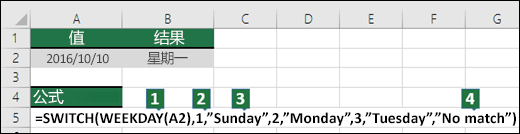
-
要转换的值?在此示例中,工作日(A2) 等于 2。
-
要匹配什么值?在此示例中为 1、2 和 3。
-
如果存在匹配,希望结果返回什么?此示例中,为星期天返回 1,为星期一返回 2,为星期二返回 3。
-
如未找到匹配项则返回默认值。此示例中为“无匹配”这一文本。
注意: 如果没有匹配值,且未提供默认参数,则 SWITCH 函数返回 #N/A! 错误。
复制下表中的示例数据,然后将其粘贴进新 Excel 工作表的 A1 单元格中,在实际操作中了解 SWITCH 函数。如果公式不显示结果,请选中它们,按 F2 > Enter。如果需要,可调整列宽以查看所有数据。
示例
|
值 |
公式 |
结果 |
|
2 |
=SWITCH(工作日(A2),1,"星期天",2,"星期一",3,"星期二","无匹配") |
因为 A2 = 2,“星期一”是对应于值 2 的结果参数,所以 SWITCH 返回“星期一”。 |
|
99 |
=SWITCH(A3,1,"星期天",2,"星期一",3,"星期二") |
因为没有匹配参数,并且没有其他参数,所以 SWITCH 返回 #N/A! |
|
99 |
=SWITCH(A4,1,"星期天",2,"星期一",3,"星期二","无匹配") |
不匹配 |
|
2 |
=SWITCH(A5,1,"星期天",7,"星期六","工作日") |
工作日 |
|
3 |
=SWITCH(A6,1,"星期天",2,"星期一",3,"星期二","无匹配") |
星期二 |